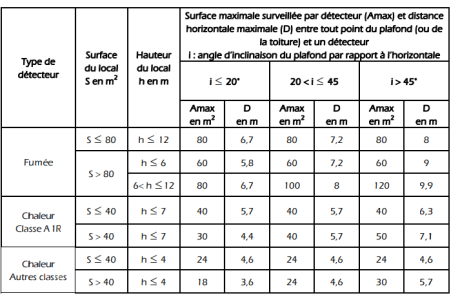Bonjour,
j'ai besoin d'aide pour la création d'un fichier pour une recherche automatique selon 4 critères.
En Feuille 1 je doit remplir mes critères et selon les réponse :
Le type de détecteur en Jaune qui m'envoie au début du choix en feuille 2.
=Donc si je choisit en feuille 1 optique de fumée je devrait aller chercher dans les lignes 3/4/5 de la feuille 2
En Colonne bleu je rempli la surface =
Si je mets 86 on va rechercher dans la ligne 4/5 car supérieur à 80
En colonne rouge je rempli la hauteur =
Si je met 5 je sui en recherche sur la ligne 4 de la colonne D à I
En colonne Verte je rempli l'inclinaison de la toiture =
Si je choisit parmi 3 choix le choix i>45 je doit sélectionner en feuille 2 les 2 cases H4 et I4
H4 devrait apparaitre en I2 de la feuille 1
et I4 devrait apparaitre en J2 de la feuille 1 ( et ainsi de suite si je rajoute des lignes en page 1)
(Si besoin je peut faire différents tableau si ca peut simplifier la recherche)
J'espère avoir été assez clair et reste dispo si besoin .
j'ai besoin d'aide pour la création d'un fichier pour une recherche automatique selon 4 critères.
En Feuille 1 je doit remplir mes critères et selon les réponse :
Le type de détecteur en Jaune qui m'envoie au début du choix en feuille 2.
=Donc si je choisit en feuille 1 optique de fumée je devrait aller chercher dans les lignes 3/4/5 de la feuille 2
En Colonne bleu je rempli la surface =
Si je mets 86 on va rechercher dans la ligne 4/5 car supérieur à 80
En colonne rouge je rempli la hauteur =
Si je met 5 je sui en recherche sur la ligne 4 de la colonne D à I
En colonne Verte je rempli l'inclinaison de la toiture =
Si je choisit parmi 3 choix le choix i>45 je doit sélectionner en feuille 2 les 2 cases H4 et I4
H4 devrait apparaitre en I2 de la feuille 1
et I4 devrait apparaitre en J2 de la feuille 1 ( et ainsi de suite si je rajoute des lignes en page 1)
(Si besoin je peut faire différents tableau si ca peut simplifier la recherche)
J'espère avoir été assez clair et reste dispo si besoin .
Pièces jointes
Dernière édition: